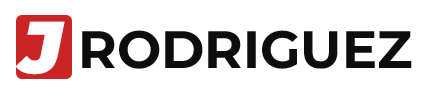Contenido
Si tienes una Playstation 5 seguramente ya habrás escuchado hablar de los 120 Hz en PS5 como esa función “secreta” que promete partidas mucho más fluidas y competitivas. Y sí, es verdad; jugar con el doble de frecuencia de actualización respecto a los clásicos 60 Hz cambia totalmente la experiencia, sobre todo en shooters y juegos online donde cada segundo cuenta.
Pero ojo, no todo el mundo puede activarlo. Necesitas cumplir ciertos requisitos técnicos y ajustar bien la configuración de la consola para que funcione. En esta guía voy a contarte, desde mi experiencia, qué necesitas tener, cómo activar los 120 Hz paso a paso y qué hacer si la opción no aparece en tu pantalla.
Requisitos para activar 120 Hz en PS5 Slim
Antes de entrar a la configuración, lo más importante es saber si cumples con los requisitos básicos:
- Monitor o TV compatible con 120 Hz: No basta con que sea 4K, debe soportar 120 Hz.
- Cable HDMI 2.1: Es el que permite alcanzar las frecuencias más altas. El que viene con la PS5 Slim ya es compatible.
- Juego que soporte 120 FPS: No todos los títulos lo tienen activado. Ejemplos: Call of Duty: Warzone, Fortnite, Destiny 2.
- Configuración en la consola: Activar la opción de 120 Hz en ajustes de pantalla.
Si te falta uno de estos puntos, la consola seguirá funcionando a 60 Hz sin importar lo que configures.
Cómo activar los 120 Hz en PS5 Slim paso a paso
Ahora sí, vamos al grano:
- Entra a Ajustes desde el menú principal de tu PS5 Slim.
- Selecciona Pantalla y video.
- Dentro de Salida de video, busca la opción Habilitar salida de 120 Hz.
- Cámbiala a Automática.
Pro tip: si tu TV o monitor no lo soporta, esta opción puede no aparecer o quedar desactivada.
120 Hz en PS5: ¿realmente se nota?
Cuando activas los 120 Hz en PS5, lo que ocurre es que la consola procesa y envía el doble de imágenes por segundo. Eso significa que los movimientos se muestran de forma más natural, reduciendo la sensación de retraso visual y mejorando la precisión al reaccionar.
En juegos competitivos esto es clave, porque cada acción en pantalla se registra con mayor rapidez y tu respuesta como jugador es mucho más inmediata. Además, la vista se fatiga menos al no percibir cortes bruscos en la animación, lo que te permite jugar durante más tiempo sin perder concentración.
Esto se traduce en una experiencia más inmersiva, con una conexión más directa entre lo que haces con el mando y lo que ves en pantalla.
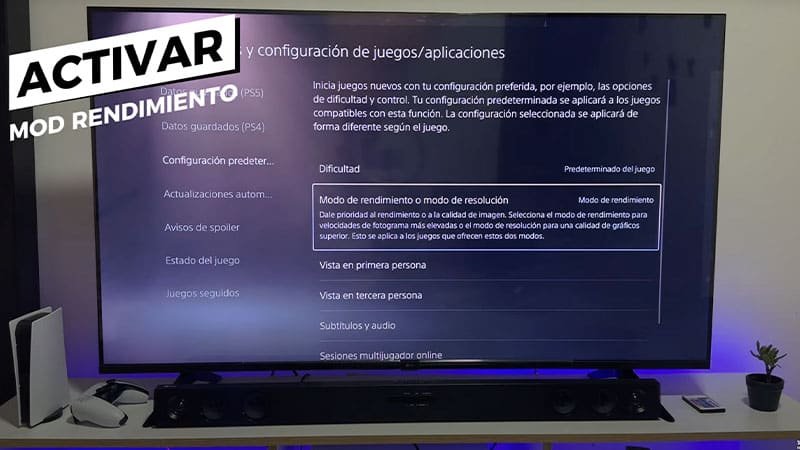
Problemas comunes al activar los 120 Hz
Aunque la PS5 Slim soporta esta función, es normal encontrarse con obstáculos al intentar activarla. Estos son los problemas más habituales:
- La opción no aparece en ajustes → Esto suele pasar cuando la TV o el monitor no son realmente compatibles con 120 Hz a través de HDMI. Algunas pantallas lo soportan solo en PC o con DisplayPort, pero no en consola.
- El juego no cambia de frecuencia → No basta con activar la opción en la PS5; el título debe tener un modo de 120 FPS. Si el juego no lo ofrece, seguirás limitado a 60 Hz.
- Reducción de resolución automática → En varios juegos, al activar los 120 Hz la consola ajusta la resolución para mantener la fluidez, bajando de 4K a 1440p o incluso 1080p.
- Problemas de latencia o cortes de señal → Puede ocurrir si usas un cable HDMI que no sea 2.1 o si la pantalla no tiene el firmware actualizado. En algunos casos, la imagen parpadea o directamente no se muestra.
- Confusión con modos de imagen del televisor → Muchos usuarios no activan el “Modo Juego” o desactivan funciones como VRR/ALLM, lo que impide que los 120 Hz funcionen correctamente.
Si experimentas alguno de estos fallos, lo más recomendable es revisar la compatibilidad de tu pantalla, actualizar todo el software y asegurarte de que el cable HDMI es el correcto.
Consejos extra si no logras activar los 120 Hz
Si después de seguir los pasos la opción de 120 Hz en PS5 no aparece, no significa que tu consola tenga un problema. La mayoría de las veces la causa está en la pantalla o en la configuración. Aquí tienes algunas recomendaciones que te pueden salvar la partida:
- Revisa el puerto HDMI correcto: muchos televisores y monitores tienen solo uno o dos puertos con soporte para 120 Hz. Conéctala siempre en el puerto que indique “HDMI 2.1” o “Gaming”.
- Actualiza firmware y software: tanto la PS5 como tu TV/monitor suelen lanzar actualizaciones que mejoran la compatibilidad. Asegúrate de tener todo al día.
- Activa el modo juego en la pantalla: es lo que elimina procesados de imagen innecesarios y desbloquea la tasa de refresco alta.
- Verifica VRR y ALLM: en algunos televisores, estas funciones deben estar habilitadas para que los 120 Hz trabajen de forma estable.
- Haz la prueba con un título seguro: juegos como Fortnite o Call of Duty: Warzone son perfectos para comprobar si los 120 Hz funcionan, ya que traen la opción clara en su menú.
Con estas comprobaciones, en la mayoría de los casos la opción de 120 Hz se activa sin problema y puedes disfrutar de una experiencia mucho más fluida.
Lo que debes tener claro sobre los 120 Hz en PS5
Activar los 120 Hz en PS5 Slim puede cambiar por completo tu experiencia de juego, siempre que tengas el monitor adecuado, el cable correcto y un título compatible. La fluidez, la respuesta y la inmersión son brutales cuando todo funciona bien. Desde mi experiencia, una vez lo pruebas, no quieres volver a los 60 Hz.
¿Y tú? ¿Ya activaste los 120 Hz en tu PS5 Slim? Déjamelo en los comentarios.
-
¿Todos los juegos de PS5 funcionan a 120 Hz?
No. Solo algunos títulos lo incluyen como opción, sobre todo shooters y juegos competitivos.
-
¿Necesito un cable HDMI 2.1 para activar los 120 Hz en PS5 Slim?
Sí. Aunque algunos monitores aceptan 120 Hz en HDMI 2.0, lo ideal es usar el cable oficial de la PS5 Slim
-
¿Qué pasa si mi pantalla es 4K pero solo 60 Hz?
Podrás jugar en 4K, pero limitado a 60 Hz. No se puede forzar a 120.
-
¿Se nota más la diferencia en 1080p o 4K?
En 1080p es más fácil mantener 120 Hz estables. En 4K depende del juego y puede haber reducción de resolución.